win7系统怎么修改共享打印机名称
来源:www.laobaicai.net 发布时间:2022-04-30 13:15
最近有位win7系统用户在使用电脑的时候,想要修改共享打印机的名称,但是却不知道应该如何操作,那么win7系统怎么修改共享打印机名称呢?下面老白菜u盘装系统为大家分享win7系统修改共享打印机名称的操作方法。
操作步骤:
1、点击桌面左下角的开始菜单。如图所示:
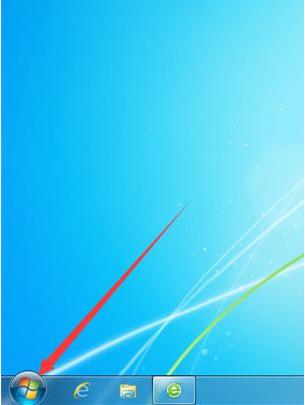
2、弹出的菜单中点击设备和打印机。如图所示:
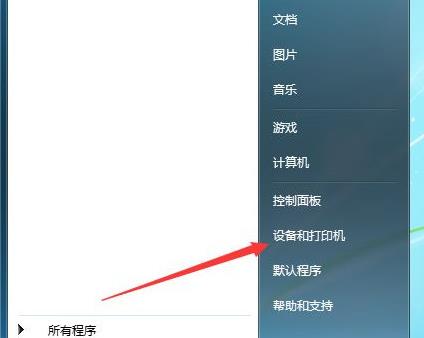
3、打开的界面中找到你要修改的打印机,右键单击,在弹出的菜单中点击打印机属性。如图所示:
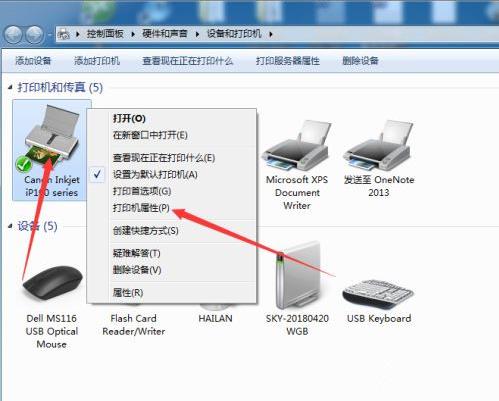
4、打开的界面中点击共享。如图所示:
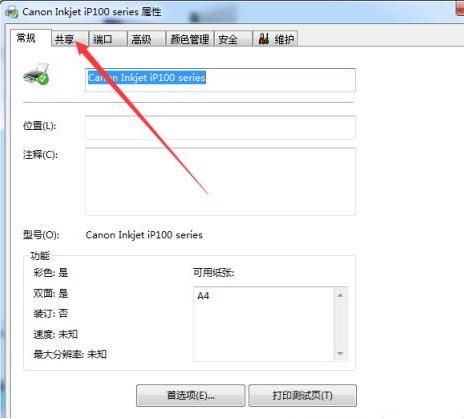
5、打开的界面中将红色框中的内容修改成需要的名称,点击确定即可完成修改。如图所示:
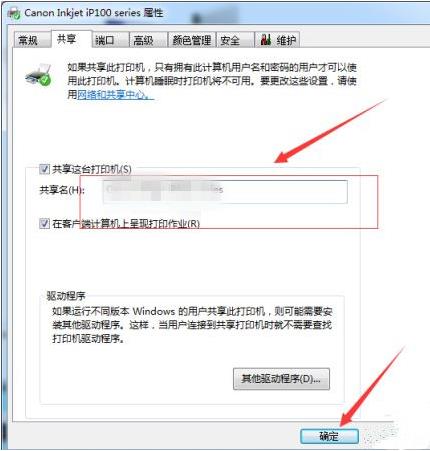
关于win7系统修改共享打印机名称的操作方法就为用户们详细分享到这里了,如果用户们不知道如何修改共享打印机名称,可以参考以上方法步骤进行操作哦,希望本篇教程对大家有所帮助,更多精彩教程请关注老白菜官方网站。
推荐阅读
"老白菜u盘启动盘电脑重装得力助手"
- win11系统如何设置指纹解锁 2024-05-07
- win10系统玩dnf不能打字如何解决 2024-05-06
- win11系统提示程序阻止关机怎么办 2024-05-04
- win10系统共享文件没有权限访问如何解决 2024-05-02
win11系统如何关闭休眠按钮
- win10系统输入法不见了怎么解决 2024-04-30
- win10系统如何设置共享打印机 2024-04-29
- win10系统设置打不开如何解决 2024-04-29
- win11系统不能共享打印机怎么办 2024-04-27
老白菜下载
更多-
 老白菜怎样一键制作u盘启动盘
老白菜怎样一键制作u盘启动盘软件大小:358 MB
-
 老白菜超级u盘启动制作工具UEFI版7.3下载
老白菜超级u盘启动制作工具UEFI版7.3下载软件大小:490 MB
-
 老白菜一键u盘装ghost XP系统详细图文教程
老白菜一键u盘装ghost XP系统详细图文教程软件大小:358 MB
-
 老白菜装机工具在线安装工具下载
老白菜装机工具在线安装工具下载软件大小:3.03 MB










